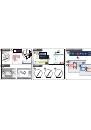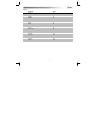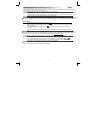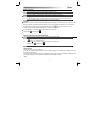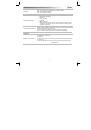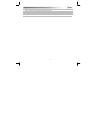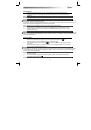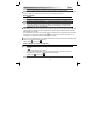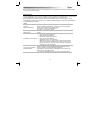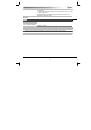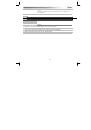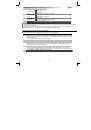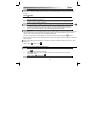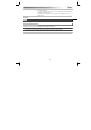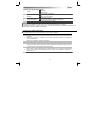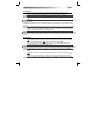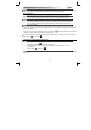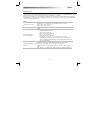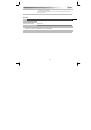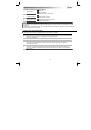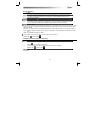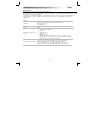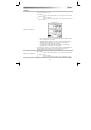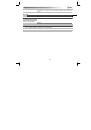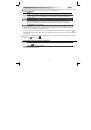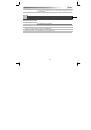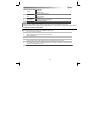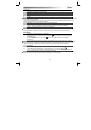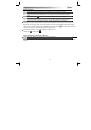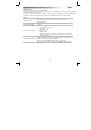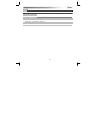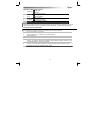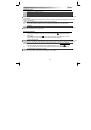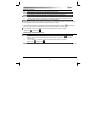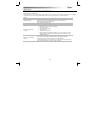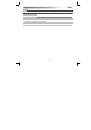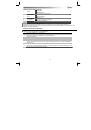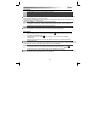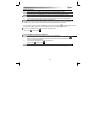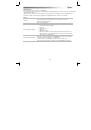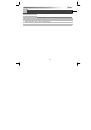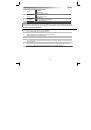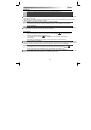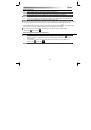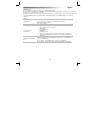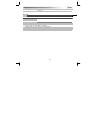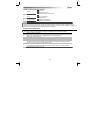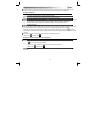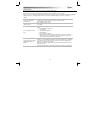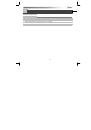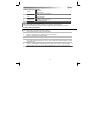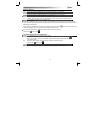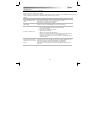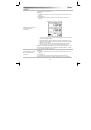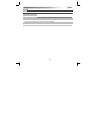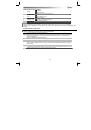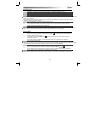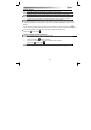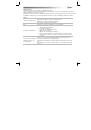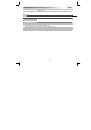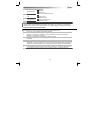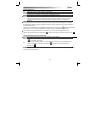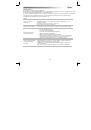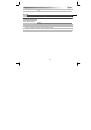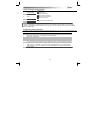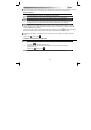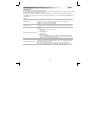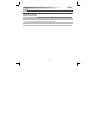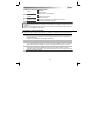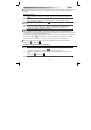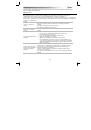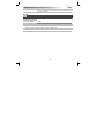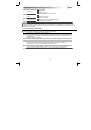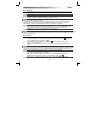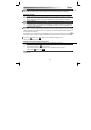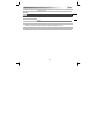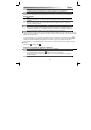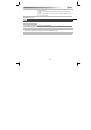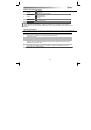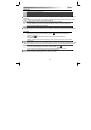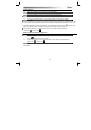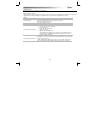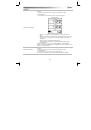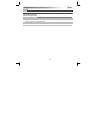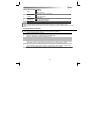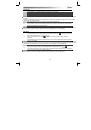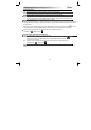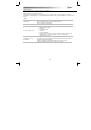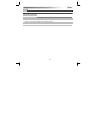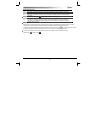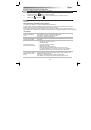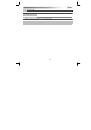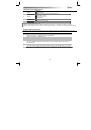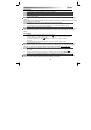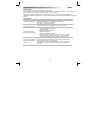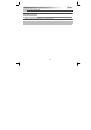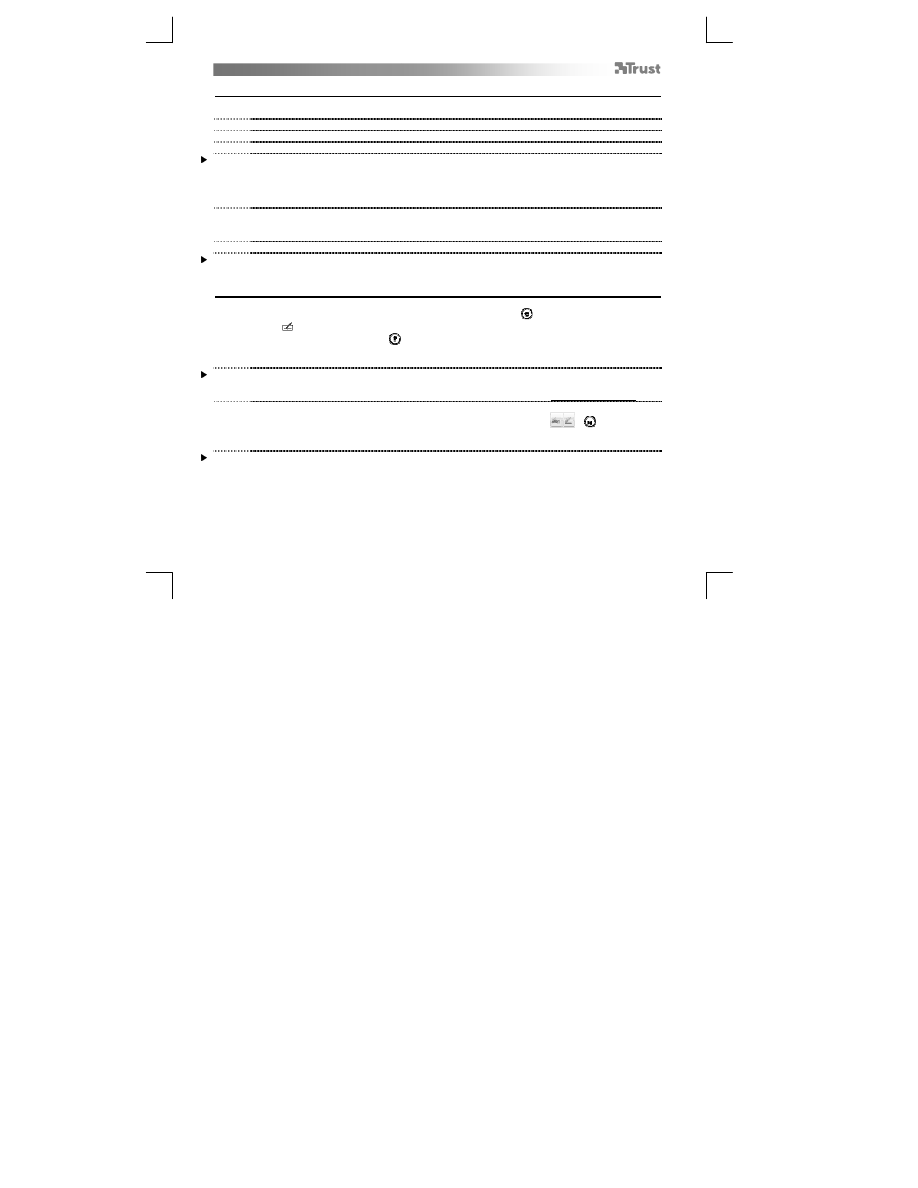
Slize Ultrathin Graphic Tablet
– User’s Manual
52
Piirtäminen (Draw)
Avaa piirto-ohjelma (esimerkiksi Artweaver on Trust CD-ROM -levyllä: valitse valikosta ”Install
ArtWeaver” sen asentamista varten.)
7
Luo uusi asiakirja (Tiedosto > Uusi)
8
Aseta uuden asiakirjan ominaisuudet ja paina OK
9
Valitse työkalu, joka tukee kynän paineherkkyyttä (Esim. Artweaverissä: oletussuti)
Kynän painetasojen avulla voit käyttää sutia samalla tavalla kuin käyttäisit aitoa kynää ja piirtää haluamallasi paksuudella
ja tummuudella.
Kynä tunnistaa 2 048 painetasoa ja käyttää tasojen vaihtelua muuttamaan automaattisesti käyttämäsi työkalun kokoa,
väriä tai muita asetuksia.
Tämän ansiosta saat graafiseen työskentelyyn joustavuutta ja intuitiivisuutta.
10
Liikuta kynää piirtopöydän työalueella: osoitin seuraa liikettä. Pitämällä kynänpäätä noin 5 mm pinnan
yläpuolella voit liikuttaa osoitinta ruudulla. Kun kosketat piirtopöydän pintaa, suti alkaa piirtää
asiakirjaan.
11
Väripaneelista voit valita eri värejä.
Useimmissa piirto-ohjelmissa suti on yleensä oletuksena musta. Kynällä käyttämäsi paineen mukaan sudin väri muuttuu
valkoisesta (ei painetta) mustaan (täysi paine).
Kirjoittaminen (Write))
12
Windows 8: napsauta näppäimistön kuvaketta system tray.
Avaa Input Panel (napauta ruudun sivuun telakoitua syötepaneelia (
) tai tekstisyötön kelluvaa
palkkia
).
Käsinkirjoitus muutetaan tekstiksi (
). Voit korjata, pyyhkiä tai muokata ehdotettua muunnosta.
Valitse tai napauta sitten Insert, jotta käsinkirjoitettu teksti lisätään aktiiviseen
asiakirjaan/tekstikenttään.
Käsinkirjoituksen tunnistaminen on Windows Vistan ja Windows 7/8:n ominaisuus, joka muuntaa kirjoituksesi tekstiksi, jota
voit muokata kuin mitä tahansa tekstiä. Käsinkirjoituksen syötepaneeli tulee automaattisesti näkyviin, kun alat käyttää
piirtopöytää. Jos se ei tule näkyviin tai näyttää vain virtuaalisen näppäimistön, katso trust.com/18469/FAQ .
13
Kun olet asentanut ja liittänyt piirtopöydän, Live Messengerin käsinkirjoitustoiminto aktivoidaan.
Sitä voidaan käyttää Live-keskustelun aikana valitsemalla vastaava painike:
(
)
Voit sitten piirtää ja lähettää viestejä omalla käsialallasi ja käyttää kuutta keskustelussa näkyvää
muotoilupainiketta mukauttamaan viestejäsi.
Käsinkirjoitettujen viestien lähettämistä varten on oltava asennettuna Windows 7/8, Windows Vista tai Windows XP ja
Service Pack 3 tai uudempi. Myös viimeisin Live Messenger -versio vaaditaan.